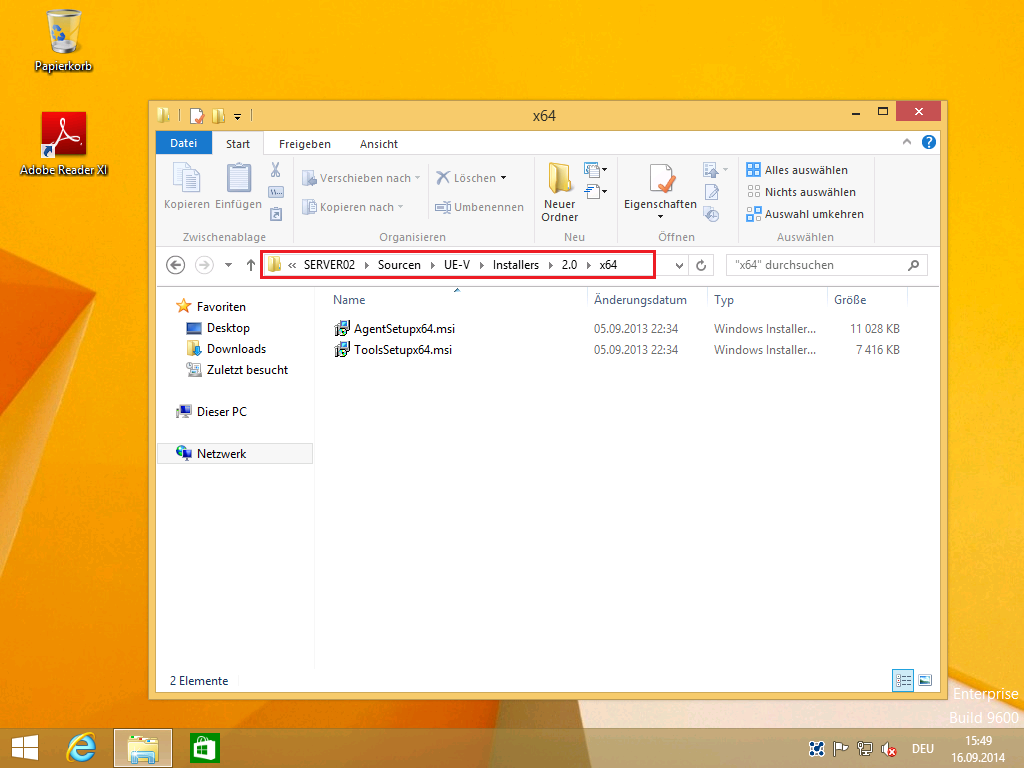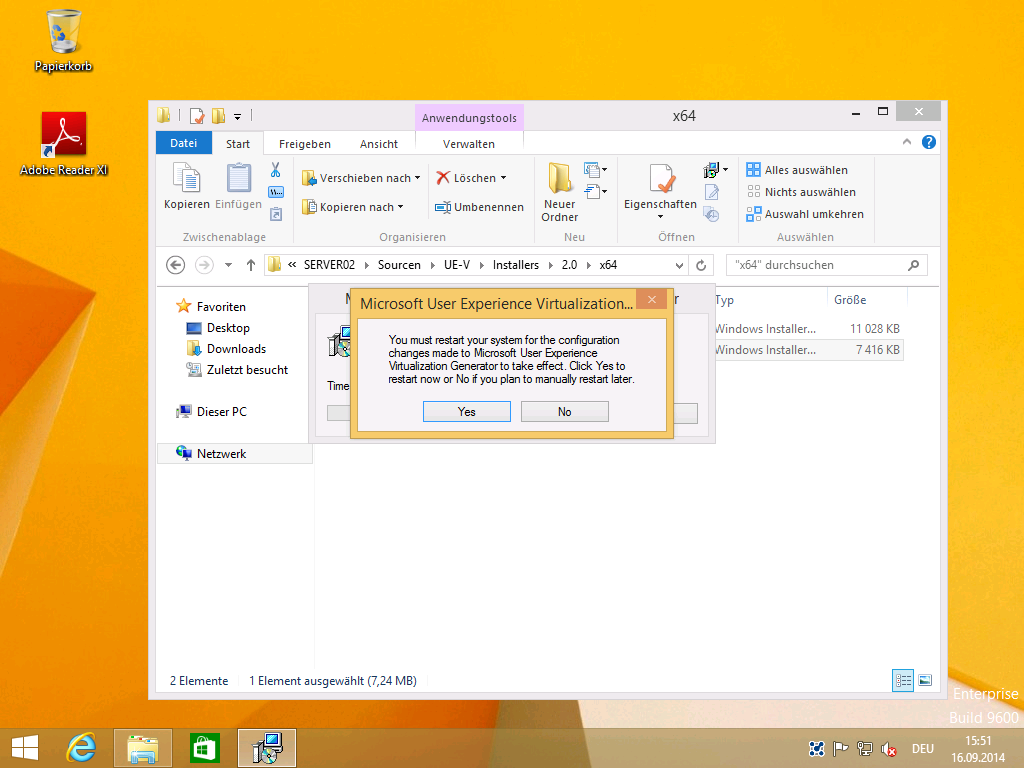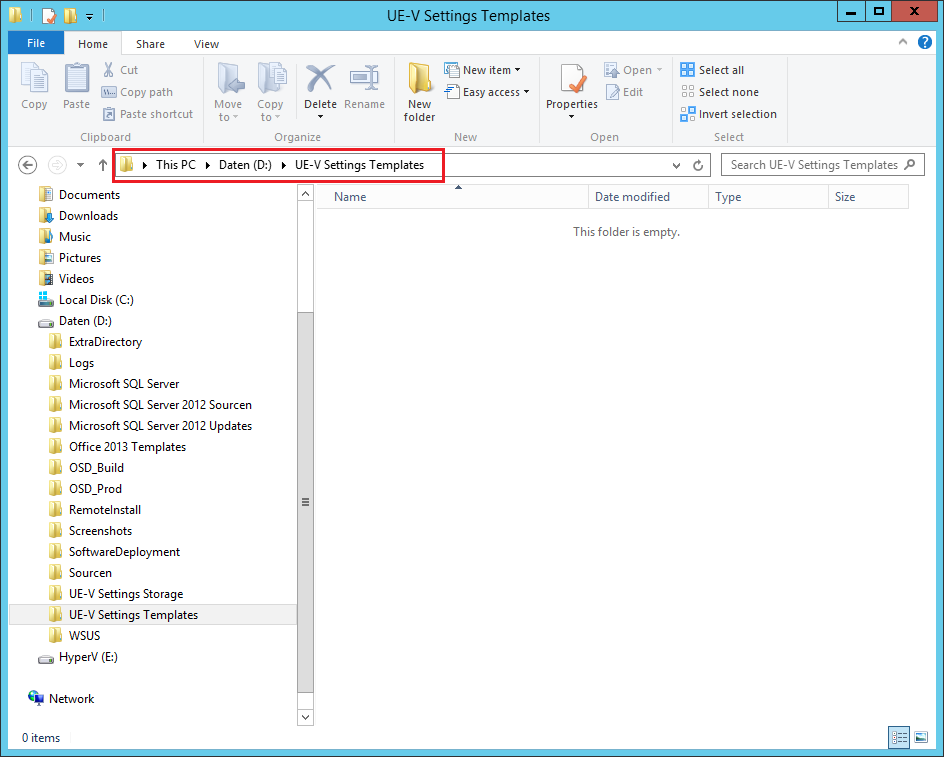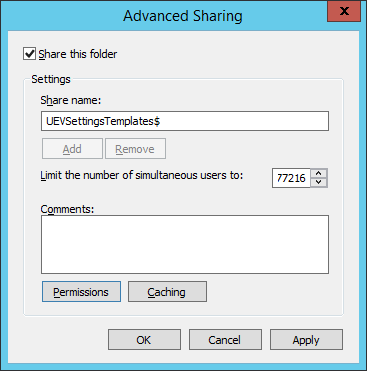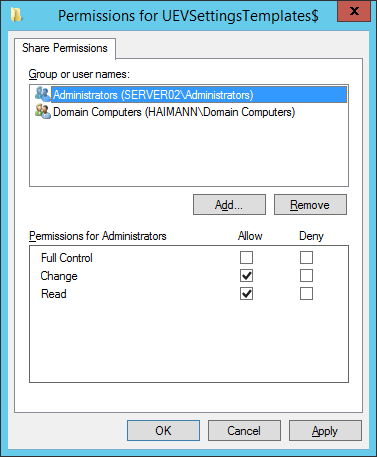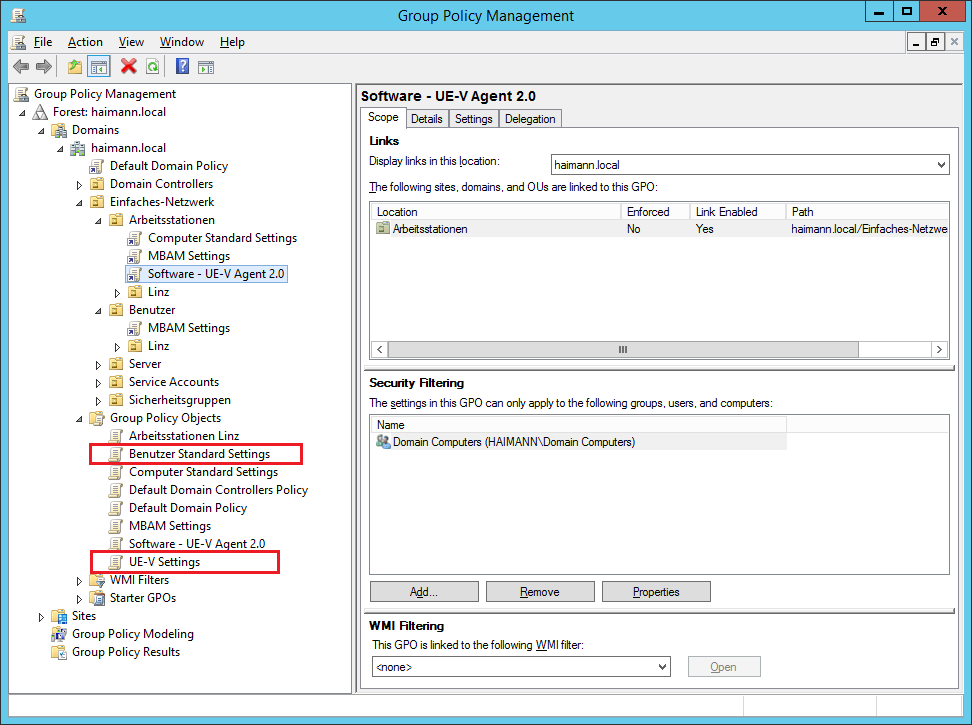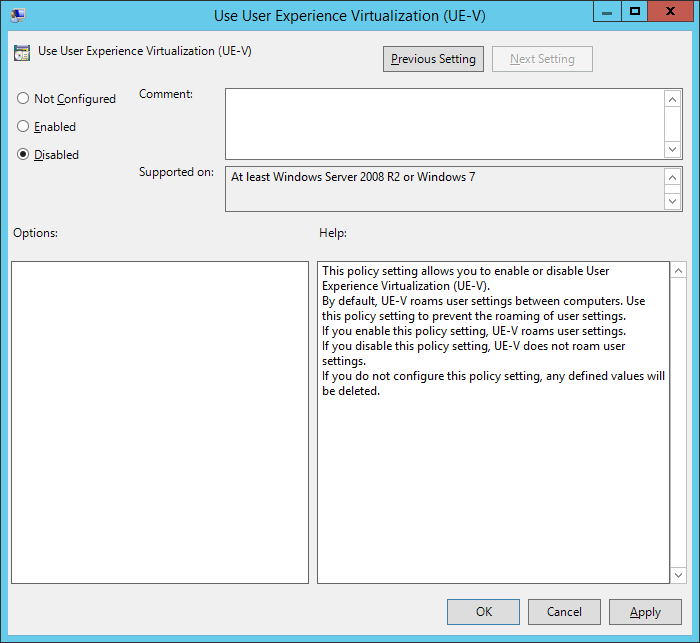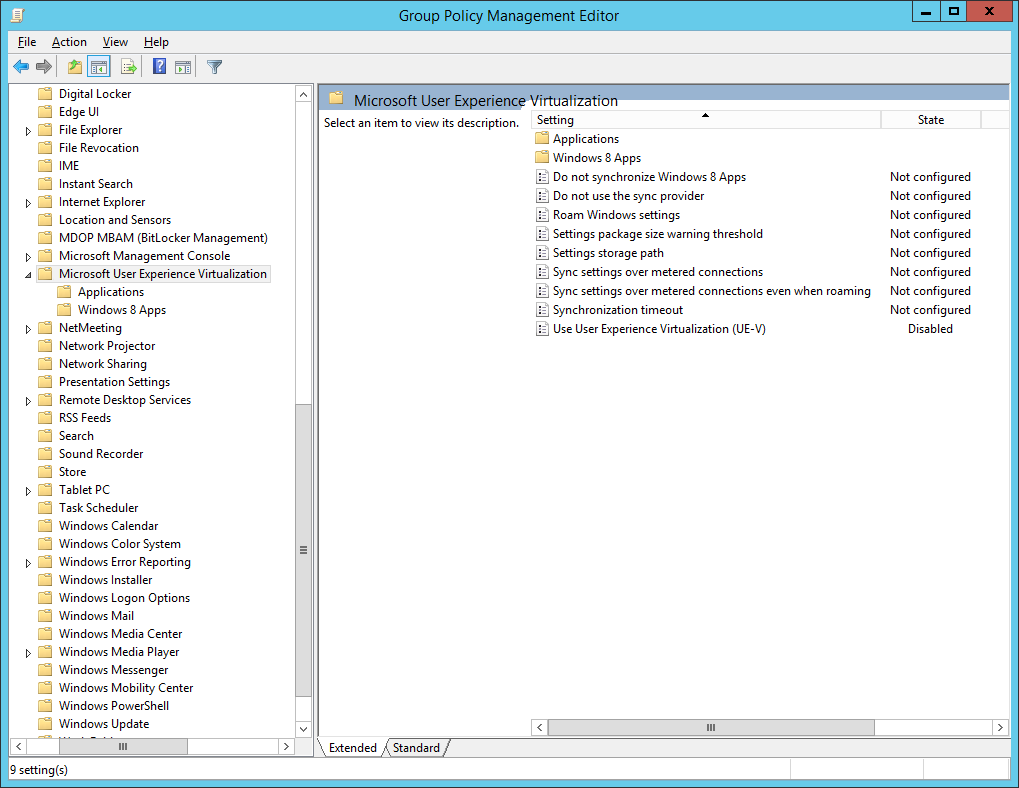UE-V mittels Gruppenrichtlinien konfigurieren – Schritte:
- Gruppenrichtlinienobjekte erstellen und konfigurieren
- Sicherheitsfilter konfigurieren und verknüpfen
- UE-V testen
Gruppenrichtlinienobjekte erstellen und konfigurieren
Im folgenden werde ich zwei Gruppenrichtlinienobjekte erstellen. Im GPO Benutzer Standard Settings werde ich für alle Benutzer die Verwendung von UE-V deaktivieren. Im GPO UE-V Settings werde ich die Verwendung aktivieren und den Pfad zum UE-V Settings Storage angeben. Mit der Sicherheitsfilterung der Gruppenrichtlinien beschränke ich den Zugriff auf dieses GPO auf die AD-Gruppe UE-V Users (Teil 24).
- Als Administrator an SERVER02 anmelden
- Server Manager > Local Server > Tools > Group Policy Management
- haimann.local erweitern\Group Policy Objects erweitern
- Folgende Gruppenrichtlinienobjekte erstellen
- Benutzer Standard Settings
- UE-V Settings
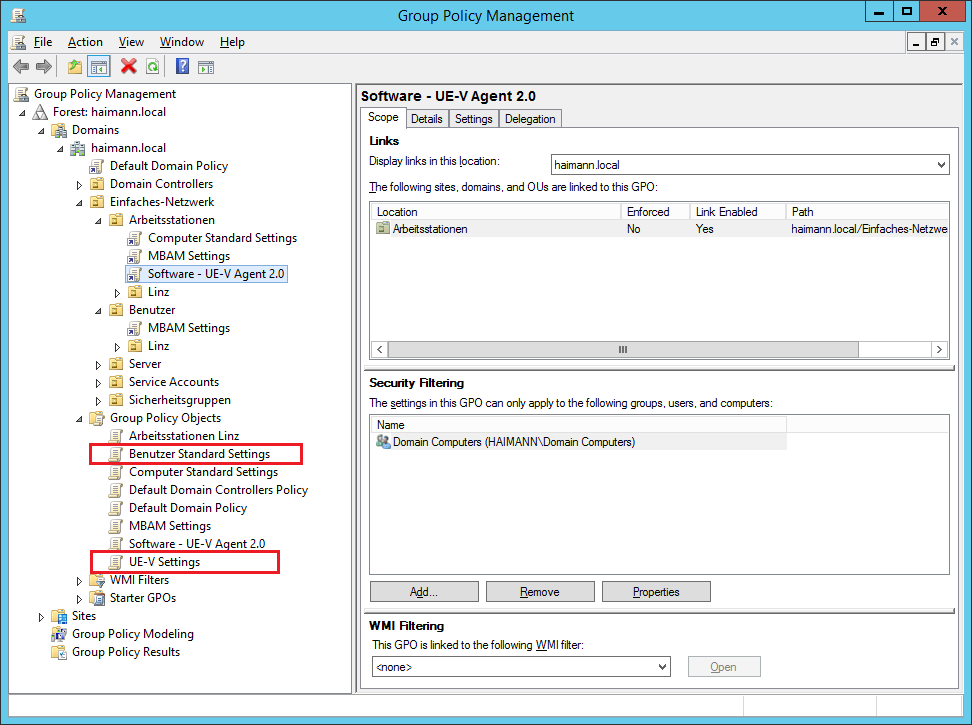
- GPO Benutzer Standard Settings zum Bearbeiten öffnen
- User Configuration\Policies\Administrative Templates\Windows Components\Microsoft User Experiecne Virtualization erweitern
- Folgende Einstellungen konfigurieren
- Use User Experience Virtualization
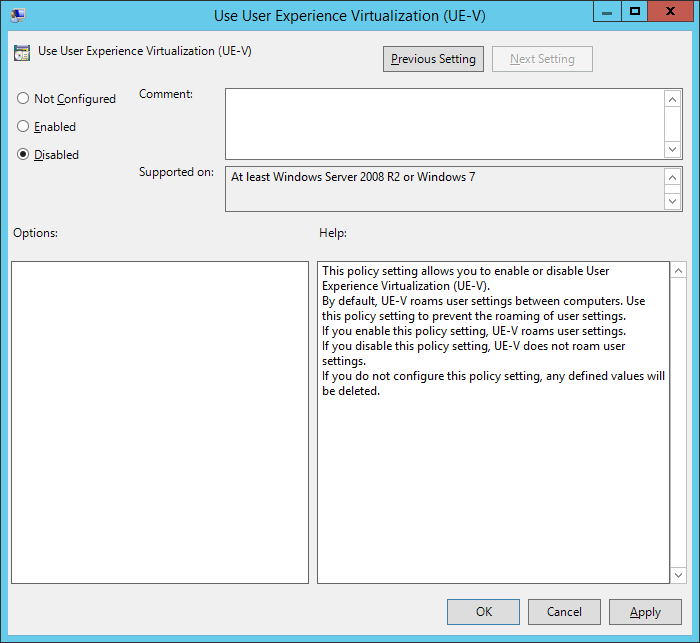
- Group Policy Management Editor schließen
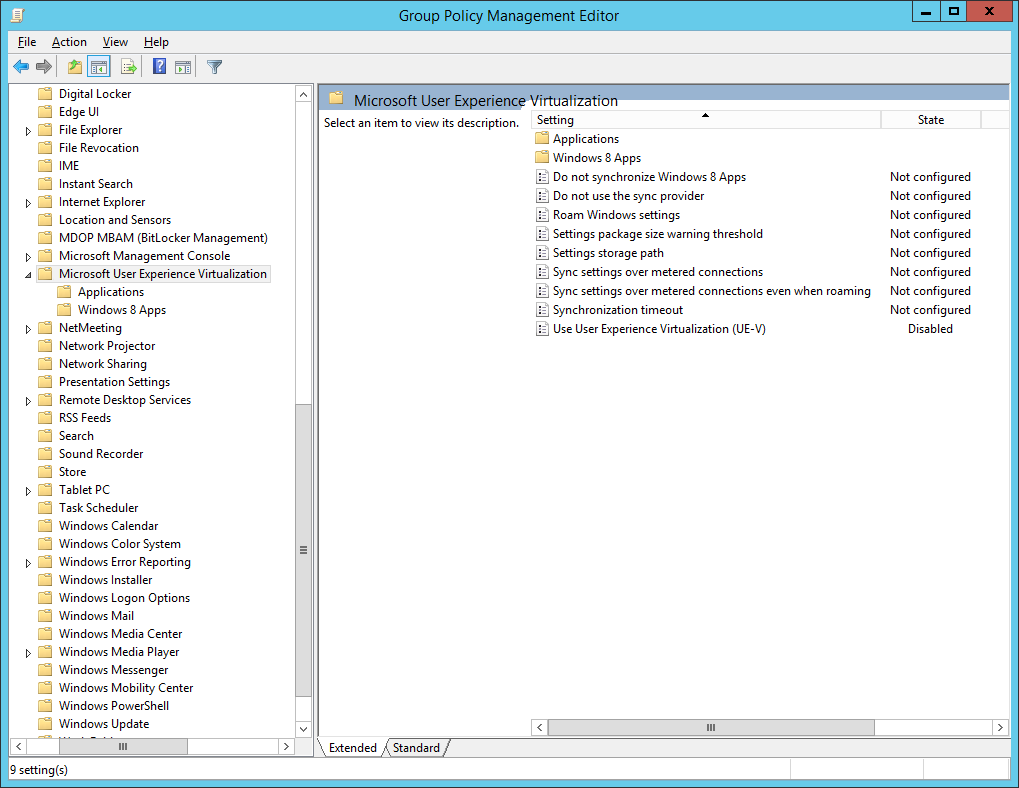
- UE-V Settings zum Bearbeiten öffnen
Weiterlesen →
Teil 24b: UE-V mittels Gruppenrichtlinien konfigurieren was last modified: September 27th, 2014 by Dietmar Haimann